在生产运维环境中,伴随镜像和项目越来越多,单台docker主机无法支撑那么多业务,而Harbor是一个企业级镜像仓库Harbor,将作为我们容器云平台的镜像仓库中心。
在企业中,通常有不同的开发团队负责不同的项目,镜像像代码一样,每个人角色不同需求也不同,因此就需要访问权限控制,根据角色分配相应的权限。
例如,开发人员需要对项目构建这就用到读写权限(push/pull),测试人员只需要读权限(pull),运维一般管理镜像仓库,具备权限分配能力,项目经理具有所有权限。
镜像复制
可以将仓库中的镜像同步到远程的Harbor,类似于MySQL主从同步功能。
Harbor支持LDAP认证,可以很轻易接入已有的LDAP。
Harbor支持在Web删除镜像,回收无用的镜像,释放磁盘空间。
用户很方面搜索镜像及项目管理。
对仓库的所有操作都有记录。
完整的API,方便与外部集成。
| 组件 | 功能 |
|---|---|
| harbor-adminserver | 配置管理中心 |
| harbor-db | Mysql数据库 |
| harbor-jobservice | 负责镜像复制 |
| harbor-log | 记录操作日志 |
| harbor-ui | Web管理页面和API |
| nginx | 前端代理,负责前端页面和镜像上传/下载转发 |
| redis | 会话 |
| registry | 镜像存储 |
yum install docker
vi /etc/docker/daemon.json # 添加如下内容
{
"registry-mirrors": ["https://registry.docker-cn.com"],
}
安装docker-compose
这里使用离线方式安装,安装版本是harbor-offline-installer-v1.7.5.tgz
# 解压操作
tar zxvf harbor-offline-installer-v1.7.5.tgz
# cd harbor
cd harbor
# 编辑harbor.cfg
vi harbor.cfg
#配置
hostname=10.0.0.132 # 这里可以输入你的域名
ui_url_protocol=http # 这是如果设置https就要自签名
harbor_admin_password = Harbor12345
# 如果配置https配置如下2个参数
ssl_cert = ./ssl/[你的域名].crt
ssl_cert_key = ./ssl/[你的域名].key
# 执行生成配置文件
./prepare
# 安装并启动Harbor
./install.sh
查看运行状态

如果有state为非up状态查看如下目录日志
ls /var/log/harbor/
登录web界面
账号:admin
密码:Harbor12345
创建一个用户
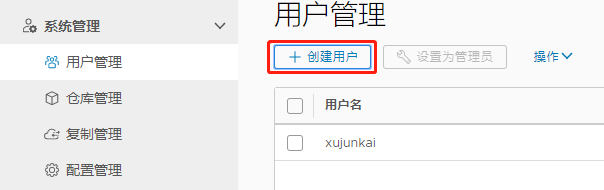
进入library项目,将刚才用户加入进去
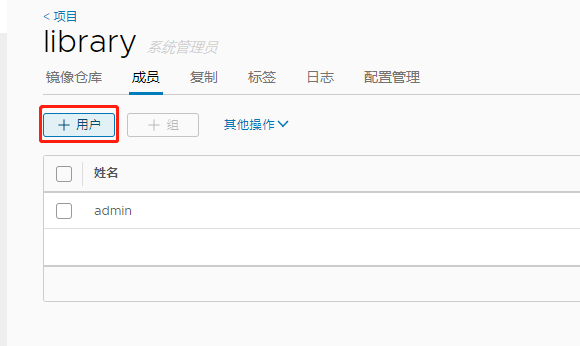
docker puill hello-world
docker image tag hello-world 10.0.0.132/library/hello-world
# 这里注意:
docker image tag [tag名] [镜像中心域名]/[项目名称]/[镜像名称]:[版本]
示例:
docker image tag hello-world registry.ct.com/library/hello-world:latest
docker push 10.0.0.132/library/hello-world
The push refers to a repository [10.0.0.132/library/hello-world]
Get https://10.0.0.132/v1/_ping: dial tcp 10.0.0.132:443: connect: connection refused
# 此时推送消息报错,原因没有登录
[root@bogon harbor]# docker login 10.0.0.132
Username: xujunkai
Password: Harbor12345
Error response from daemon: Get https://10.0.0.132/v1/users/: dial tcp 10.0.0.132:443: connect: connection refused
又报错,原因是Docker从1.3.X之后的docker registry交互使用HTTPS.但是我们搭建镜像默认使用HTTP服务,所以报错。
修改配置,--insecure-registry [harbor主机IP]跳过https验证
vim /lib/systemd/system/docker.service
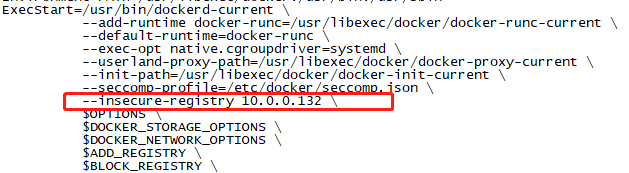
重启
systemctl daemon-reload && systemctl restart docker
[root@bogon harbor]# docker login 10.0.0.132
Username: xujunkai
Password:
Login Succeeded
The push refers to a repository [10.0.0.132/library/hello-world]
f22b99068db9: Pushed
latest: digest: sha256:1b26826f602946860c279fce658f31050cff2c596583af237d971f4629b57792 size: 525
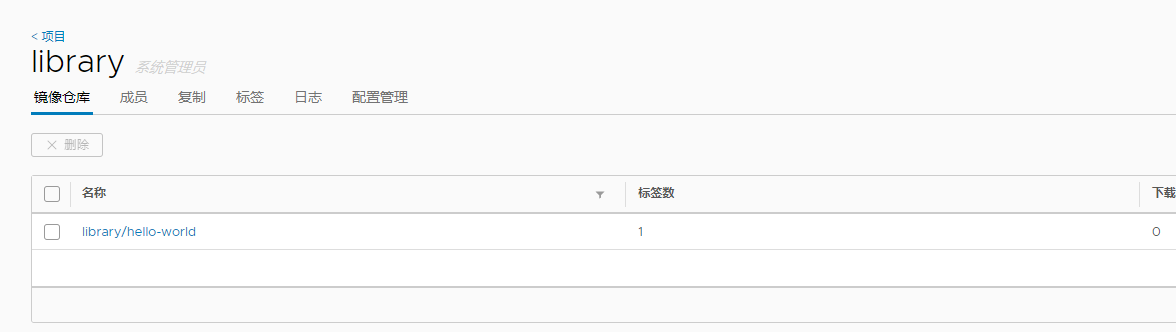
vi /etc/docker/daemon.json # 添加如下内容
{
"registry-mirrors": ["https://registry.docker-cn.com"],
"insecure-registries": ["10.0.0.132"]
}
docker pull 10.0.0.132/library/hello-world
# 必须要在harbor目录下
# 停止harbor
docker-compose stop
# 启动容器
docker-compose up -d
cd harbor
mkdir ssl
cd ssl
# 生成CA根的证书
openssl req -newkey rsa:4096 -nodes -sha256 -keyout ca.key -x509 -days 365 -out ca.crt
Country Name: CN
Common Name: xujunkai
其他可以不输入
# 指定仓库域名
openssl req -newkey rsa:4096 -nodes -sha256 -keyout [你的域名].key -out [你的域名].csr
Country Name: CN
Common Name: 你的域名
# 其他可以不输入
# 颁发证书
openssl x509 -req -days 365 -in [你的域名].csr -CA ca.crt -CAkey ca.key -CAcreateserial -out [你的域名].crt
openssl x509 -req -days 365 -in rg.harbor.com.csr -CA ca.crt -CAkey ca.key -CAcreateserial -out rg.harbor.com.crt
[你的域名].crt [你的域名].key
原文:https://www.cnblogs.com/xujunkai/p/14675537.html